當您篩選資料時,只會顯示符合您條件的資料。 不符合該條件的資料會隱藏。 篩選資料之後,您可以複製、尋找、編輯、格式化、圖表及列印篩選資料的子集。
已套用前 4 個項目篩選器的表格
過濾器是累加的。 這意味著每個額外的過濾器都基於當前過濾器,並進一步減少數據的子集。 您可以篩選多個值、多個格式或多個準則,以建立複雜的篩選器。 例如,您可以篩選所有大於 5 且也低於平均值的數字。 但是一些 (前十名和後十名、高於和低於平均水平) 的過濾器是基於單元格的原始範圍。 例如,當您篩選前十個值時,您會看到整個清單的前十個值,而不是最後一個篩選器子集的前十個值。
在 Excel 中,您可以建立三種篩選器:依值、依格式或依準則。 但這些過濾器類型中的每一種都是互斥的。 例如,您可以依儲存格顏色或數字清單進行篩選,但不能同時篩選兩者。 您可以依圖示或自訂篩選器進行篩選,但不能同時篩選兩者。
過濾器隱藏無關的數據。 通過這種方式,您可以專注於您想看到的內容。 相反地,當您排序資料時,資料會重新排列成某種順序。 如需排序的詳細資訊,請參閱 排序資料清單。
篩選時,請考慮下列準則:
只有清單中前 10,000 個唯一項目會出現在篩選視窗中。
您可以依多個資料行進行篩選。 當您將篩選套用至某欄,其他欄的可用篩選僅限目前篩選範圍中的可見值。
您可以一次只將篩選套用至工作表上的一個儲存格範圍。
附註: 當您使用 「尋找」 來搜尋過濾的資料時,只會搜尋顯示的資料;不會搜尋未顯示的資料。 若要搜尋所有資料,請清除所有篩選器。